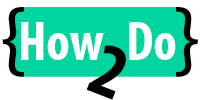Občas se mi stane, že při exportu z nějaké aplikace do CVS a následném načtení v Excelu dojde k rozhození znaků s diakritikou. Dnes si ukažeme jak tento problém jednoduše odstranit.
CSV
Jedná se o univerzální formát pro jednoduché předávání dat. Je to obyčejný textový soubor hodnot, které jsou rozděleny do sloupců a řádku, oddělovač sloupce je nejčastěji středník ;
Nejčastější využití je při exportování dat z nějaké aplikace, nebo databáze do CSV. Pro zobrazení, filtrování dat atd. lze poté využívat Excel, který je pro práci s CSV velice přehledný.
Problém s kódováním
Občas se vyskytne problém s českými znaky v CSV souboru. Problém je v kódování souboru CSV, záleží z jaké aplikace a s jakým kódováním je soubor exportován případně ukládán.
Excel při práci s CSV využívá kódování ANSI, ale aplikace často využívají UTF8. Z toho důvodu se pak znaky diakritiky zobrazí rozhozeně.
#ukázka špatného kódování CSV s UTF8 při otevření v Excelu se pak zobrazí toto:
PĹ™Ăliš ĹľluĹĄouÄŤkĂ˝ kĹŻĹ ĂşpÄ›l ďábelskĂ© Ăłdy.
#při převodu na ANSI je výsledkem
Příliš žluťoučký kůň úpěl ďábelské ódy.
Jak problém vyřešit
Osobně se mi osvědčil jednoduchý postup. Na konverzi využívám program Notepad++ ke stažení na officiálních stránkách.
Stačí v tomto programu soubor CSV otevřít a vybrat záložku Formát / Konvertovat do ANSI a poté soubor uložit, raději jako kopii ať nepříjdeš o originál, kdyby to náhodou nepomohlo 😀

Po otevření v Excelu by již měla být diakritika zobrazena správně a můžeme vesele s daty z CSV dále pracovat.